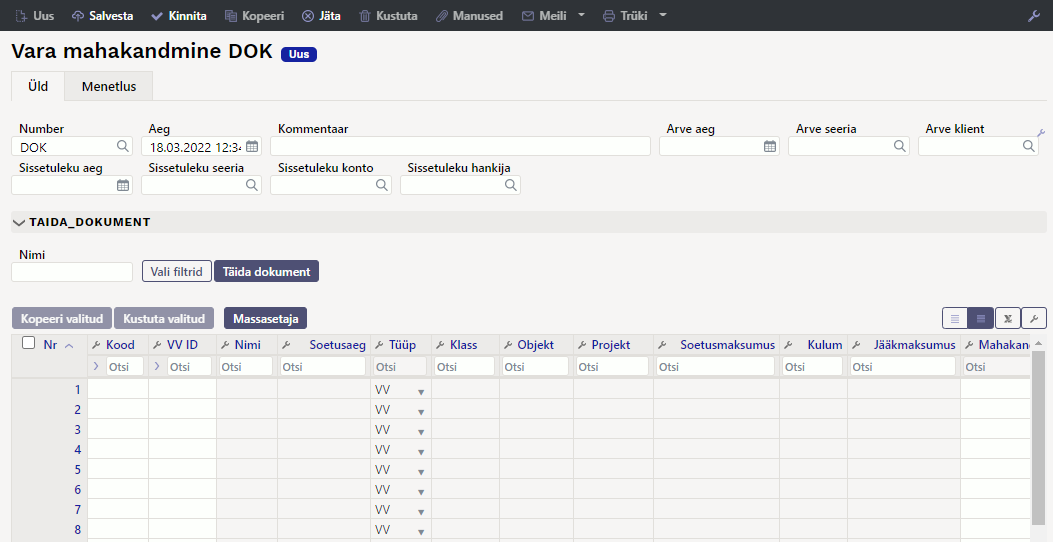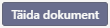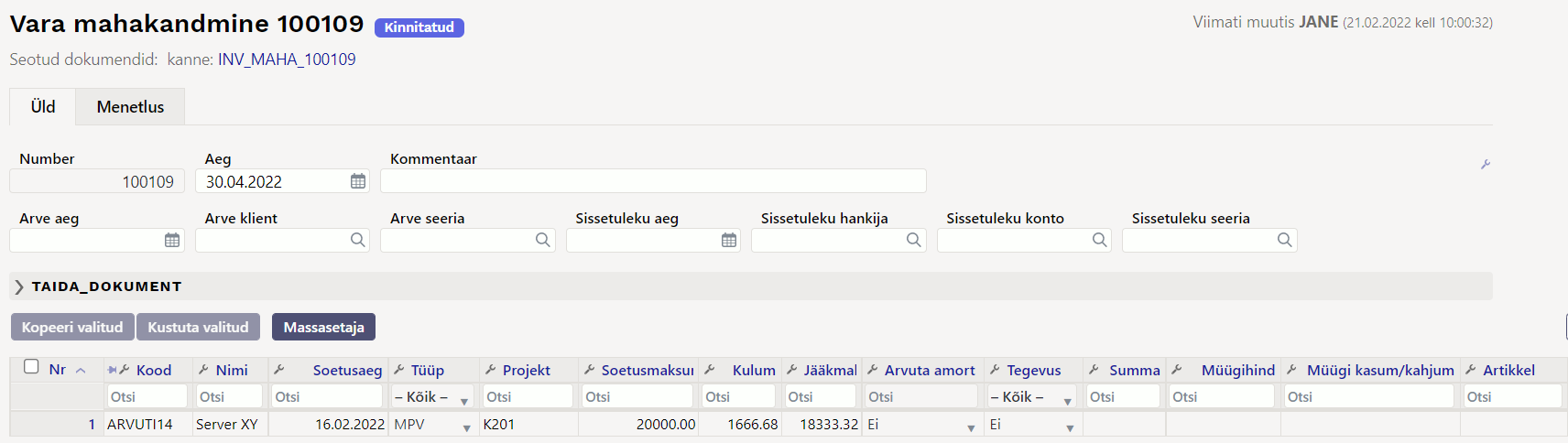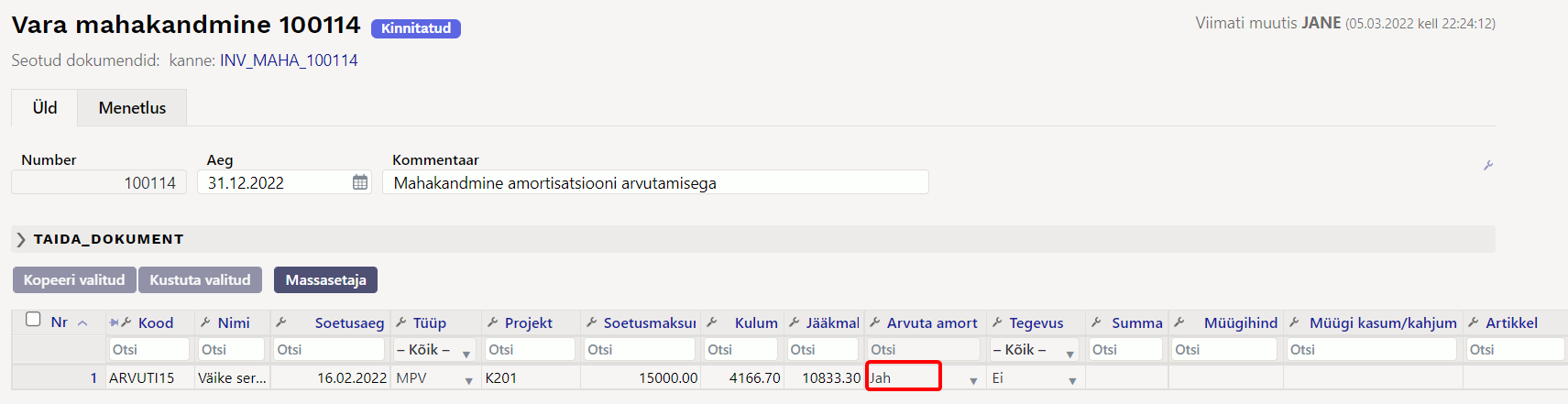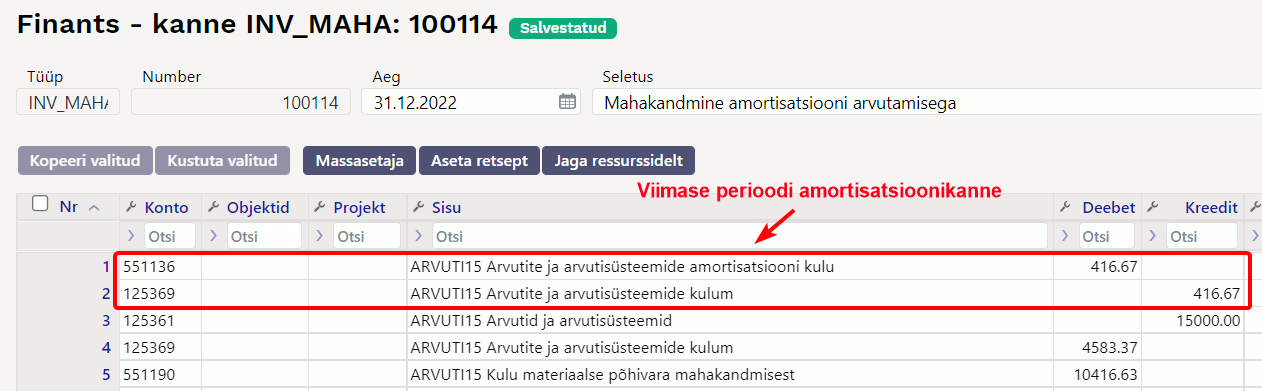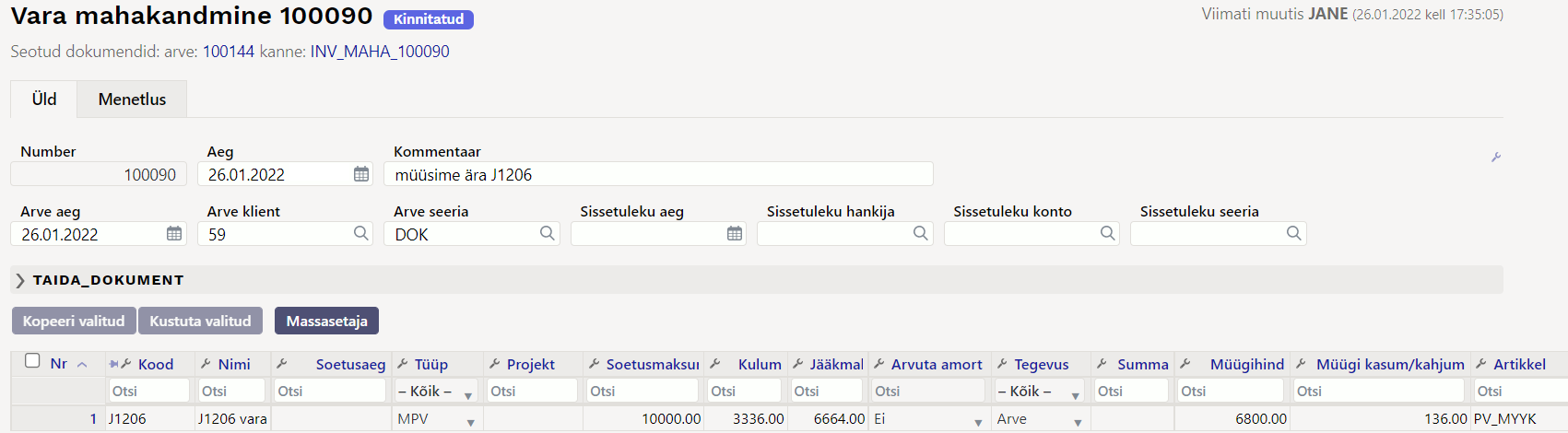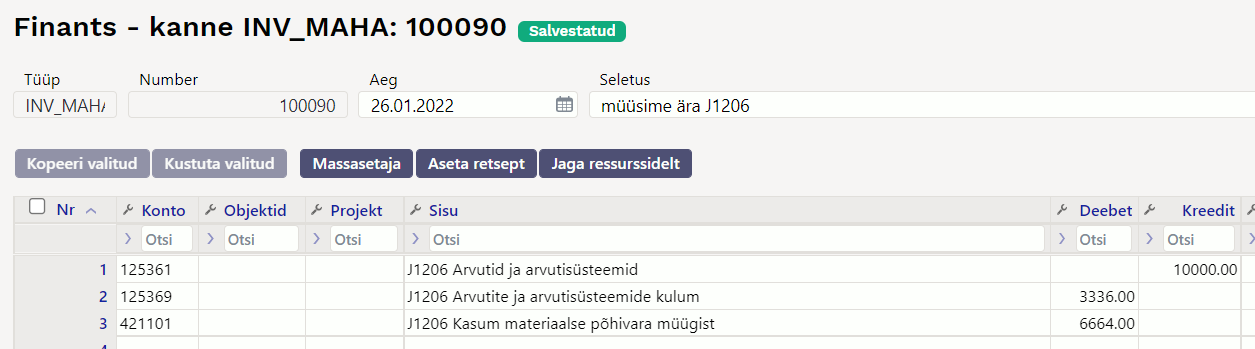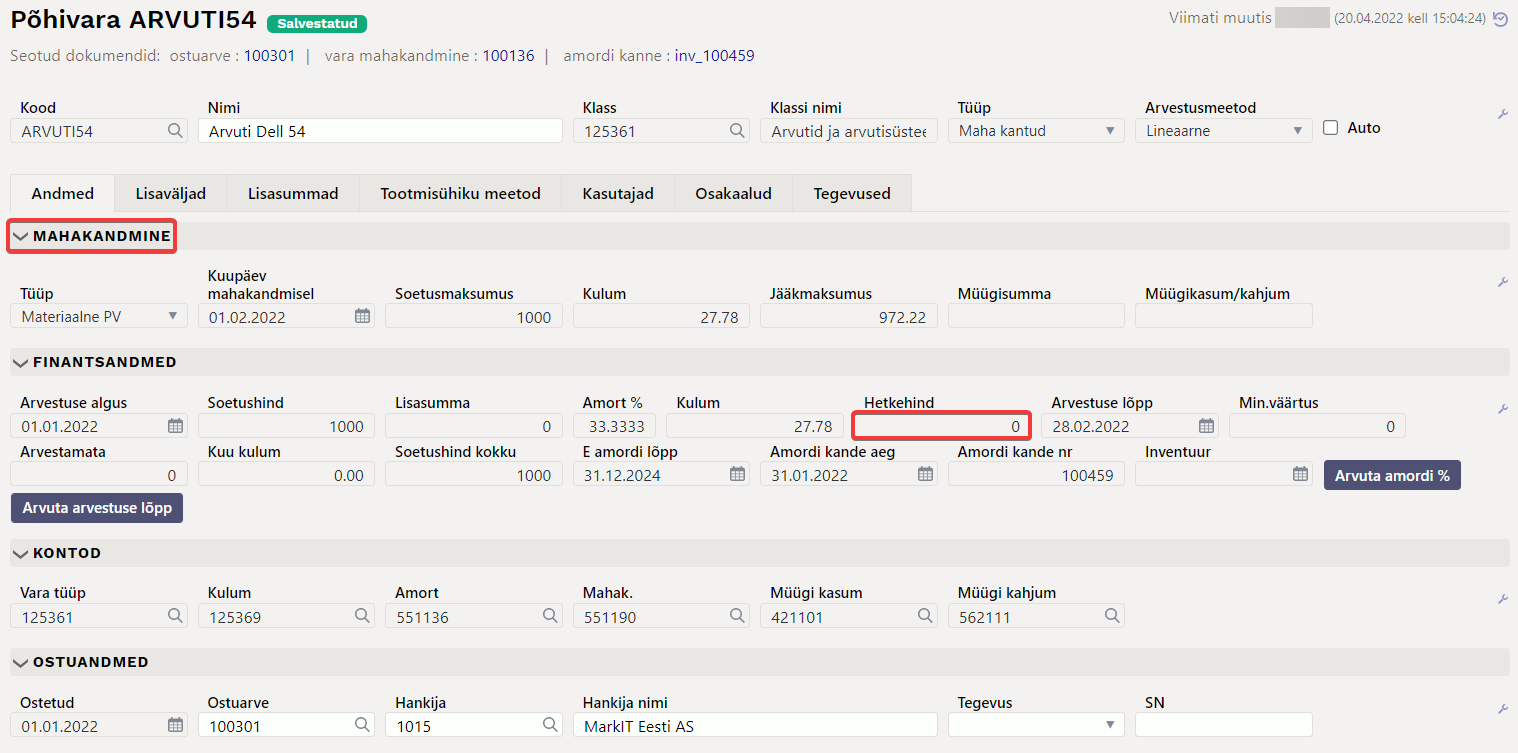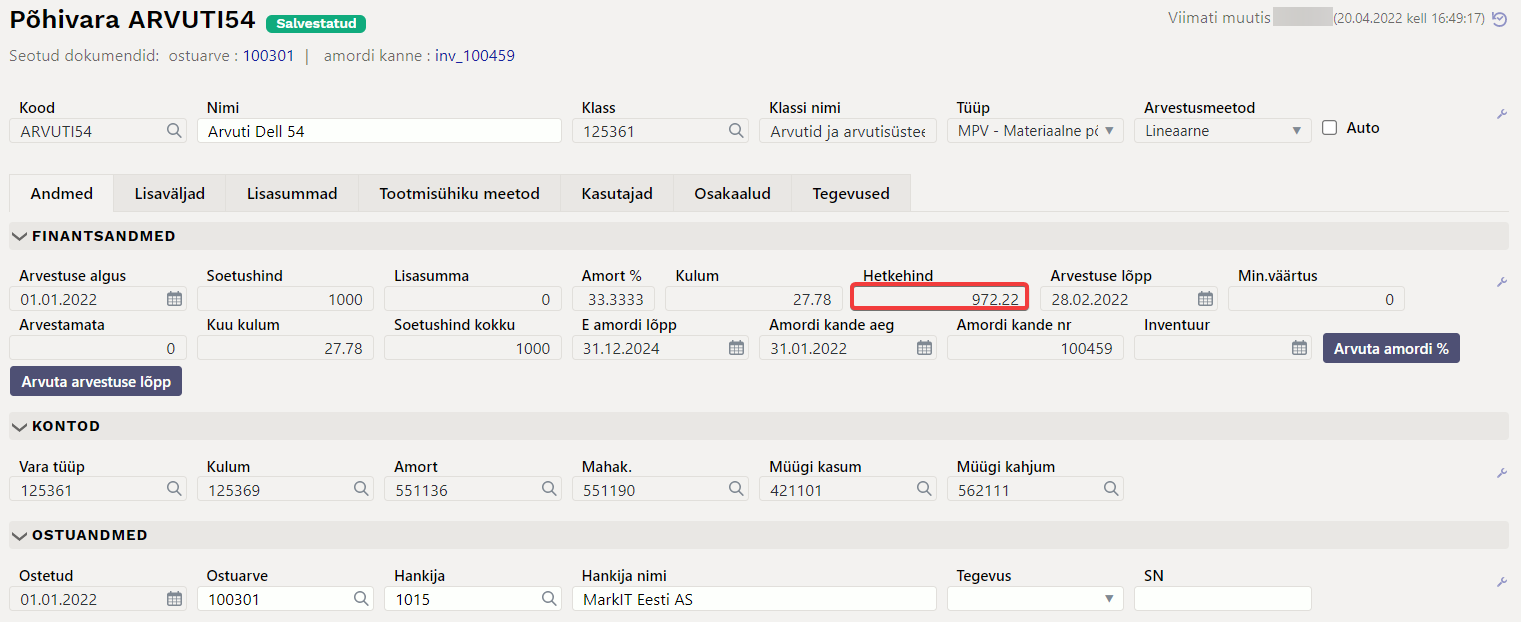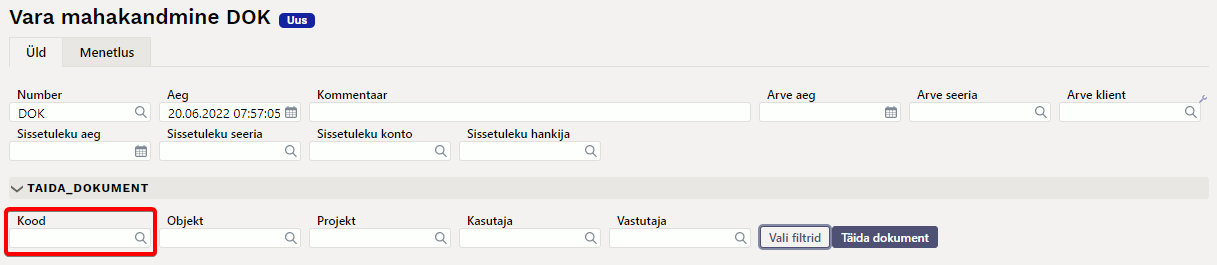Sisujuht
VARA MAHAKANDMINE
Dokument varade mahakandmise jaoks.
- Vara mahakandmiseks luuakse dokument Vara mahakandmine.
- Vara mahakandmise dokumendile kantakse soovitud vara(-d).
- Korraga saab maha kanda nii põhivara kui väikevahendeid.
- Vara mahakandmist on võimalik algatada ka põhivara või väikevahendi kaardilt ja vara inventuuri dokumendilt Kanna maha nupuga.
- Vara mahakandmine menetletakse, kui nii on ettenähtud.
- Vara mahakandmine kinnitatakse.
- Põhivara mahakandmisest tekib kanne INV_MAHA ja amordikanne INV (kui on valitud) kuni mahakandmise kuupäevani. Info mahakandmise kohta läheb põhivara kaardile. Väikevahendi mahakandmisest tekib väikevahendi kaardil „suletud“ linnuke ja tühi kanne.
- Mahakandmisega samaaegseks müügiks või laosissetulekuks saab mahakandmise dokumendilt luua Põhivarale müügiarve või sissetuleku.
Register asub Raamat → Dokumendid → Vara mahakandmine.
1. Dokumendi nupud
1.1. Päise nupud
- Uus - avab uue täitmata dokumendi.
- Salvesta - salvestab dokumendi.
- Kinnita - kinnitab dokumendi.
- Kopeeri - teeb dokumendist koopia. Dokumendil on kõik kopeeritaval dokumendil olevad varad. Korraga saab olla avatud ainult üks salvestamata mustand. Kui uus dokument salvestada, saab teha järgmise koopia.
- Jäta - nupp on aktiivne, kui dokument on mustand olekus ehk dokumendil on tehtud salvestamata muudatusi. Pärast Jäta nupu vajutamist salvestamata muudatused eemaldatakse ja dokument muutub salvestatud olekusse.
- Kustuta - kustutab dokumendi. Küsib eelnevalt, kas olete kindel, et soovite kustutada.
- Manused - võimaldab dokumendiga siduda faile.
- Meili - võimaldab saata dokumenti meili teel.
- Trüki - trükib dokumendi.
1.2. Ridade nupud
 - saab välja tuua erinevaid vara välju, mida täites saab dokumendile korraga asetada antud tingimustele vastavad varad. Filtrite kasutamisel tuleb arvestada, et otsitakse täpset vastavust. Kui lisada filter „Nimi“, kirjutada sinna sõiduauto ja vajutada nupule „Täida dokument, siis lisatakse dokumendile kõik varad, mille nimetus sisaldab sõna sõiduauto (Näiteks sõiduauto, sõiduauto1, kollane sõiduauto jne).
- saab välja tuua erinevaid vara välju, mida täites saab dokumendile korraga asetada antud tingimustele vastavad varad. Filtrite kasutamisel tuleb arvestada, et otsitakse täpset vastavust. Kui lisada filter „Nimi“, kirjutada sinna sõiduauto ja vajutada nupule „Täida dokument, siis lisatakse dokumendile kõik varad, mille nimetus sisaldab sõna sõiduauto (Näiteks sõiduauto, sõiduauto1, kollane sõiduauto jne).
- Kopeeri valitud - kopeerib valitud read kopipuhvrisse. Ridade valimiseks tuleb vajutada rea numbril. Nupp ei ole aktiivne, kui ühtegi rida valitud ei ole. Kopeeritud read saab kleepida rea kontektsimenüü alt (avaneb rea numbri peal parema hiirekliki tegemisel) „kleebi read“ valikuga.
- Kustuta valitud - kustutab valitud read. Ridade valimiseks tuleb vajutada rea numbril. Nupp ei ole aktiivne, kui ühtegi rida valitud ei ole.
- Massasetaja - võimaldab tabeli (enamasti excel) alusel read täita/asetada. Massasetaja nupu all olevas ABI-s on kirjas, millises järjekorras peavad tulbad olema.
2. Dokumendi väljad
2.1. Üld väljad
- Number - dokumendi number.
- Aeg - dokumendi mõju ja moodustuva kande aeg.
- Kommentaar - tekstiväli, asetub finantskandele.
- Arve aeg - kui mahakandmise käigus luuakse müügiarve, siis saab siia märgitud aeg loodud müügiarve ajaks.
- Arve seeria - kui mahakandmise käigus luuakse müügiarve, siis saab siia märgitud seeria loodud müügiarve seeriaks.
- Arve klient - kui mahakandmise käigus luuakse müügiarve, siis saab siia märgitud klient loodud müügiarve kliendiks.
- Sissetuleku aeg - kui mahakandmise käigus luuakse sissetulek, siis saab siia märgitud aeg loodud sissetuleku ajaks.
- Sissetuleku seeria - kui mahakandmise käigus luuakse sissetulek, siis saab siia märgitud seeria loodud sissetuleku seeriaks.
- Sissetuleku konto - kui mahakandmise käigus luuakse sissetulek, siis saab siia märgitud konto loodud sissetuleku kreedit kontoks.
- Sissetuleku hankija - kui mahakandmise käigus luuakse sissetulek, siis saab siia märgitud hankija loodud sissetuleku hankijaks.
- DOKUMENDI TÄITJA - dokumendi täitja väljad on vabalt valitavad, dokumendi tüübi ja kasutajapõhised. Salvestada saab erinevaid väljade kombinatsioone ning neid välja tuua. Dokumendi asetaja võimaldab korraga asetada palju põhivarasid nt. osakond ADMIN kõik põhivarad või väikevahendid või kasutaja MALLE kõik põhivarad või väikevahendid.
Asetatakse ainult täpne vaste!
2.2. Ridade väljad
- Kood - vara kood.
- VV ID - väikevahendi ID
- Mahakandmise põhjus - valik
Raamatu seadistused > Vara mahakandmise põhjusnimekirjast. Etteantud nimekiri, saab muuta. - Mahakandmise kommentaar - Tekstiväli, asetub vara kaardile mahakandmise väljale ja finantskandele.
- Arvuta amort - vaikimisi Ei. Kui märkida Jah, siis amortiseerub vara mahakandmise kuupäevani ja luuakse lisaks mahakandmise kandele ka amordi kanne.
- Tegevus - vaikimisi Ei. Kui mahakandmise käigus soovitakse luua müügiarve või sissetulek, siis tuleb siia valida Sissetulek või Arve.
- Artikkel - täidetakse juhul, kui mahakandmise käigus luuakse sissetulek või arve (Tegevuseks on valitud Sissetulek või Arve). Kui
Süsteemi seadistused > Vara seadistused > Vara müügi artikkelon täidetud, siis täitub see väli automaatselt, kui Tegevuseks on valitud Arve. - Summa - sissetulekule minev vara summa. Täidetakse juhul, kui tegevuseks on märgitud Sissetulek.
- Müügihind - müügiarvele minev vara müügihind. Täidetakse juhul, kui tegevuseks on märgitud Arve.
- Müügi kasum/kahjum - arvutuslik väli. Müügihind miinus Jääkmaksumus.
- Nimi,Soetusaeg,Tüüp,Klass,Objekt,Projekt,Soetusmaksumus,Kulum ,Jääkmaksumus - need väljad näitavad infot reale märgitud vara kaardilt.
3. Peenhäälestus
Päise paremal servas  nupule vajutamine avab peenhäälestuse seadistused.
nupule vajutamine avab peenhäälestuse seadistused.
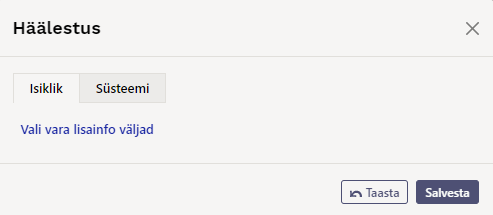
- Vali vara lisainfo väljad - võimaldab dokumendi ridade tulpadele lisada vara infovälju.
4. Toimimine
1. Dokument algatatakse vara kaardilt, vara inventuuri dokumendilt või registrist Vara mahakandmised:
- Vara kaardilt luues täituvad vara andmed automaatselt;
- Inventuuri dokumendilt luues täituvad inventuuri dokumendi pealt valitud varade andmed automaatselt;
- Registrist luues tekib tühi dokument.
2. Dokumendile tekivad read:
- Nupu Aseta abil. Et nupp toimiks, peab olema mõni selle filtritest täidetud;
- Manuaalselt, registrist valides. Valikule/asetajale rakenduvad päise nupu Aseta filtrid;
- Andmed tekivad esimesele vabale reale, eelnevaid andmeid ei kustutata üle.
3. Mahakandmist ei saa teha ettepoole viimast tehingut v.a. auto erisoodustusmaks. Minevikku saab teha kui ei ole ühtegi hilisemat dokumenti (muutus, ümberhindlus) tehtud ega amortisatsiooni arvutatud. Auto erisoodustusmaksu võib olla arvutatud.
4. Dokumendile saab asetada ainult maha kandmata (eksisteerivat) vara;
5. Dokument on menetletav;
- Menetlejate nimekiri on ühtlasi inventuuri komisjoni nimekiri.
6. Kinnitamisel:
- Dokumendi aeg peab olema hilisem, kui ridadel olevate varade viimane muutmise aeg (v.a. auto erisoodustusmaksu kanne);
7. Kinnitamise tulemusena:
- Dokument lukustub;
- Luuakse amortisatsioonikanne kuni aeg kuupäevani (kui valitud). Info põhivara kaardile;
- Luuakse mahakandmine ja põhivaradele finantskanne. Väikevahenditele „suletud“ linnuke ja tühi finantskanne;
- Luuakse müügiarve / või sissetulek, kui on valitud;
8. Põhivara kaardile tekib eraldi sektsioon „MAHAKANDMINE“.
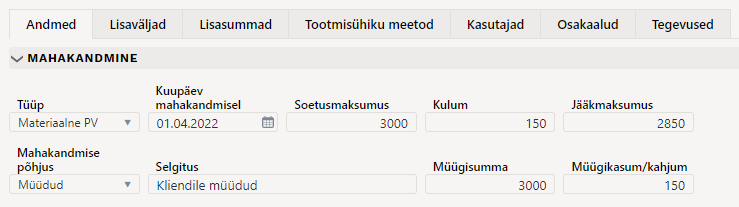
- Tüüp - põhivara tüüp enne mahakandmist;
- Kuupäev mahakandmisel - vara mahakandmise dokumendi kuupäev;
- Soetusmaksumus - põhivara soetusmaksumus koos lisasummadega;
- Kulum - põhivara kulum mahakandmise hetkel;
- Jäämaksumus - põhivara jääksmaksumus mahakandmise hetkel;
- Mahakandmise põhjus - vara mahakandmisel valitud põhjus;
- Selgitus - vara mahakandmise kommentaar;
- Müügisumma - põhivara müügihind (kui vara on mahakandmise käigus müüdud);
- Müügikasum/kahjum - vara müügist saadud kasum/kahjum (kui vara on mahakandmise käigus ka müüdud).
9. Finantskanded - mahakandmine
Põhivara mahakandmisel finantskanne
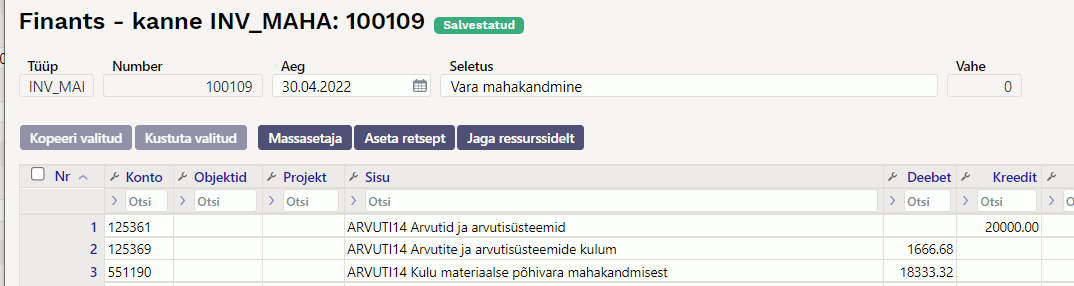

10. Finantskanded - mahakandmine koos amortisatsiooni arvutamisega
11. Finantskanded - mahakandmine + müük
2) Müügiarve kanne (tekib peale müügiarve kinnitamist)
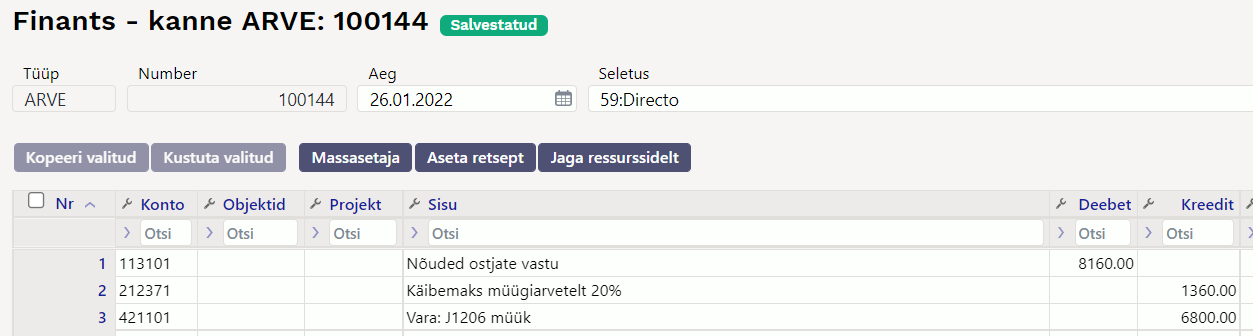
12.Finantskanded - mahakandmine + sissetulek
5. Mahakandmisel müügiarve või sissetuleku loomine
- Ühelt mahakandmiselt saab moodustada ainult ühe lisadokumendi - kas müügiarve või sissetuleku.
- Müügiarvet ja lao sissetulekut saab luua ainult põhivaradest ja immateriaalsetest põhivaradest.
5.1. Müügiarve loomine
Mahakandmise dokumendil saavad olla ainult need põhivarad, millest luuakse üks müügiarve. Kui on vaja erinevaid müügiarveid koostada, tuleb mahakandmine teostada eraldi dokumentidel. Müügiarve tekkimise eelduseks on mahakandmisel, enne kinnitamist, arve väljade täitmine.
Päise väljad, mis mõjutavad müügiarve loomist

- Arve aeg - loodava arve aeg. Kuupäev on võimalik asetada ka kalendrist, selleks tuleb klõpsata kalendri ikoonil;
- Arve seeria - seeria, kuhu arve luuakse. Võimalik asetada topeltklikiga avanevast registrist või luubi märgile vajutades miniotsingu abil;
- Arve Klient - kliendikood, kellele arve luuakse. Võimalik asetada topeltklikiga avanevast registrist või luubi märgile vajutades miniotsingu abil.
Ridade väljad, mis mõjutavad müügiarve loomist

- Tegevus - arve loomiseks tuleb valida rippmenüüst valik „Arve“;
- Artikkel - siia märgitud artikliga luuakse arve. Kui
Süsteemi seadistused > vara seadistused > Vara müügi artikkelon täidetud, siis täitub see väli automaatselt peale Tegevus „Arve“ valimist; - Müügihind - arvele minev vara (artikli) müügihind;
- Müügi kasum/kahjum - arvutuslik väli, täitub peale müügihinna sisestamist. Müügihind miinus Jääkmaksumus.
5.2. Sissetuleku loomine
Mahakandmise dokumendil saavad olla ainult need põhivarad, millest luuakse üks lao sissetuleku dokument. Kui on vaja erinevaid lao sissetulekuid koostada, tuleb mahakandmine teostada eraldi dokumentidel. Sissetuleku tekkimise eelduseks on mahakandmisel, enne kinnitamist, sissetuleku väljade täitmine.
Päise väljad, mis mõjutavad sissetuleku loomist

- Sissetuleku aeg - loodava sissetuleku aeg. Kuupäev on võimalik asetada ka kalendrist, selleks tuleb klõpsata kalendri ikoonil;
- Sissetuleku seeria - seeria, kuhu sissetulek luuakse. Võimalik asetada topeltklikiga avanevast registrist või luubi märgile vajutades miniotsingu abil;
- Sissetuleku konto - loodava sissetuleku kreedit konto. Võimalik asetada topeltklikiga avanevast registrist või luubi märgile vajutades miniotsingu abil.
- Sissetuleku hankija - loodava sissetuleku hankija kood. Võimalik asetada topeltklikiga avanevast registrist või luubi märgile vajutades miniotsingu abil.
Ridade väljad, mis mõjutavad müügiarve loomist
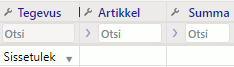
- Tegevus - sissetuleku loomiseks tuleb valida rippmenüüst valik „Sissetulek“;
- Artikkel - sissetulekule minev artikkel, selle artikliga võetakse põhivara lattu;
- Summa - sissetulekule minev põhivara (artikli) summa;
6. Mahakandmise avamine


Kinnitatud vara mahakandmise dokumenti saab soovi korral avada:
- Mahakandmise dokumendilt - vajutades päises nupule
AVA
- Hoolduse alt -
Raamat > Aruanded > Hooldus > Dokumentide avamine. Rippmenüüst valida dokumendi tüübiks INV_MAHA, seejärel sisestada dokumendi number, mida soovitakse avada.
Mahakantud põhivara kaart enne avamist:
Põhivara kaardil nähtav mahakandmise väli, hetkehind on 0.
Mahakandmise avamine hoolduse alt:
Põhivara kaart peale mahakandmise avamist:
Kui mahakandmise dokument on avatud, tuleb uuendada põhivara kaarti. Selle tulemusena kaob põhivara kaardilt mahakandmise väli ja hetkehind on sama, mis enne maha kandmist.
7. Korduvad küsimused
7.1. Kuidas saan korraga kõik VVID asetada
Kui ühe väikevahendi kaardi peal väikevahendite kogus suurem kui 1 ja on vaja kõik väikevahendid korraga asetada:
- vali TÄIDA DOKUMENT filtrite hulgast KOOD valitavate väljade hulka.
- aseta KOOD lahtrisse väikevahendi kood
- vajuta Täida dokument.
Nii asetuvad dokumendile kõik VVID, mis dokumendi hetkel ei ole maha kantud.